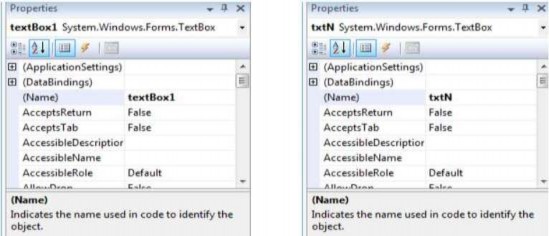
Hình 1. 12 Thay đổi thuộc tính Textbox
Tương tự thêm vào form một label có thuộc tính Text đổi thành Tổng và một textbox có thuộc tính Name đổi thành txtTong.
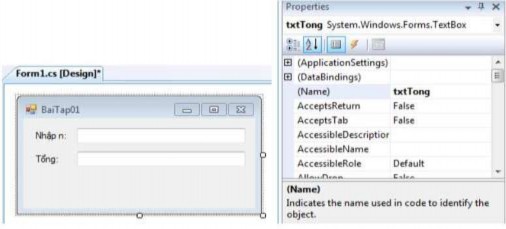
Hình 1. 13. Thay đổi thuộc tính Label
Tiếp theo, kéo một Button từ Toolbox và thả vào Form, đổi thuộc tính Name của button này là btnTinh, text là Tính.
Kéo thả thêm một Button nữa tương tự trên, Name = btnThoat, Text = Thoát.
Có thể bạn quan tâm!
-
 Thực hành kỹ thuật lập trình - 1
Thực hành kỹ thuật lập trình - 1 -
 Thực hành kỹ thuật lập trình - 2
Thực hành kỹ thuật lập trình - 2 -
 Kết Quả Thiết Kế Form Tính Diện Tích Và Chu Vi Tam Giác
Kết Quả Thiết Kế Form Tính Diện Tích Và Chu Vi Tam Giác -
 Kết Quả Chạy Chương Trình Tính Tổng
Kết Quả Chạy Chương Trình Tính Tổng -
 Form Thực Hiện Các Phép Toán Cơ Bản Với Hai Toán Hạng
Form Thực Hiện Các Phép Toán Cơ Bản Với Hai Toán Hạng
Xem toàn bộ 312 trang tài liệu này.
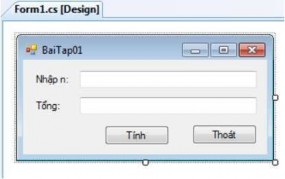
Hình 1. 14 Kết quả thiết kế Form
Đưa chuột về các góc của Form để thay đổi kích thước cửa sổ.
4. Xử lý sự kiện click chuột lên button
Double click vào button Tính (btnTinh), một cửa sổ soạn thảo xuất hiện với nội dung:

Chú ý: Cửa sổ này là Form1.cs tương ứng với Form1.cs[Design].
Phương thức btnTinh_Click được phát sinh do ta vừa double click vào btnTinh.
private void btnTinh_Click(object sender, EventArgs e)
{
int n = int.Parse(txtN.text); long s = 0;
for (i=1; i<n; i++) s += i; txtTong.Text = s.Tostring();
}
- Xử lý sự kiện click chuột cho button btnThoat.
Quay lại Form1.cs[Design], double click lên button Thoát
Phương thức btnThoat_Click được phát sinh do ta vừa double click vào btnThoat
private void btnThoat_Click(object sender, EventArgs e)
{
Close();
}
Chạy thử chương trình (F5):
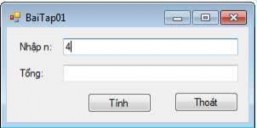
Hình 1. 15 Chạy thử chương trình
Nhập n = 4 và click vào button Tính. Kết quả xuất hiện ở txtTong:
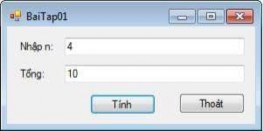
Hình 1. 16. Kết quả chạy chương trình
Click vào button Thoát để kết thúc chương trình.
Yêu cầu mở rộng: Xây dựng thêm các chức năng cho chương trình:
- Kiểm tra điều kiện: textbox txtN không được phép để trống, dữ liệu nhập vào phải là số nguyên
- Khi nhập nút “Thoát” chương trình hiện ra hộp thoại hỏi người sử dụng có thực sự muôn thoát khỏi chương trình hay không.
Bài tập 2. Viết chương trình tính ước số chung lớn nhất và bội số chung nhỏ nhất của 2 số nguyên dương nhập từ bàn phím với giao diễn mẫu như sau:

Hình 1. 17. Chương trình tìm UCLN và BCNN
Yêu cầu thiết kế:
- Nhãn Chương trình tìm UCLN và BCNN: Font Time New Roman, chữ hoa, in đậm, size 16, căn giữa Form, màu xanh
- Các nhãn nhập số thứ nhất, nhập số thứ hai: Font Time New Roman, size 14, màu đen.
- Các điều khiển để nhập số thứ nhất, số thứ hai, điều khiển để hiển thị UCLN, BCNN của hai số nguyên dương là các textbox.
- Các điều khiển “Nhập”, “Tìm UCLN”, “Tìm BCNN”, “Thoát” là các button.
Lập trình cho các sự kiện:
- Khi Load Form:
+ Các textbox để nhập số thứ nhất, số thứ hai, textbox để hiển thị ước chung lớn nhất và bội chung nhỏ nhất của hai số nguyên dương vô hiệu hóa.
+ Các điều khiển “Tìm UCLN”, “Tìm BCNN” vô hiệu hóa.
+ Các điều khiển “Nhập”, “Thoát” sáng (cho phép hoạt động).
- Khi người dùng kích vào nút “Nhập”:
+ Các textbox để nhập số thứ nhất, số thứ hai sáng.
+ Con trỏ đặt tại textbox nhập số thứ nhất, đồng thời các điều khiển “Tìm UCLN” và “BCNN” sáng lên (cho phép hoạt động).
- Khi người dùng kích vào nút “Tìm UCLN”:
+ Nút “Nhập” vô hiệu hóa.
+ Thực hiện kiểm tra xem người dùng đã nhập số thứ nhất và số thứ hai vào các textbox tương ứng chưa? Nếu chưa thì hiện lên hộp thoại thông báo và cho phép nhập lại. Nếu dữ liệu đã nhập đủ thì thực hiện kiểm tra xem dữ liệu nhập vào có hợp lệ không? (giá trị nhập vào phải là số nguyên). Nếu giá trị nhập vào không hợp lệ thì hiện lên hộp thoại thông báo và yêu cầu nhập lại.
+ Thực hiện tìm ước chung lớn nhất của hai số nguyên dương và hiển thị kết quả ra textbox ước chung lớn nhất.
- Khi người dùng kích vào nút “Tìm BCNN”:
+ Nút “Nhập” vô hiệu hóa.
+ Thực hiện kiểm tra xem người dùng đã nhập số thứ nhất và số thứ hai vào các textbox tương ứng chưa? Nếu chưa thì hiện lên hộp thoại thông báo và cho phép nhập lại. Nếu dữ liệu đã nhập đủ thì thực hiện kiểm tra xem dữ liệu nhập vào có hợp lệ không? (giá trị nhập vào phải là số nguyên). Nếu giá trị nhập vào không hợp lệ thì hiện lên hộp thoại thông báo và yêu cầu nhập lại.
+ Thực hiện tìm bội chung nhỏ nhất của hai số nguyên dương và hiển thị kết quả ra textbox bội chung nhỏ nhất.
- Khi người dùng kích vào nút “Thoát”: thực hiện kết thúc chương trình.
Hướng dẫn thực hiện:
1. Thiết kế Form theo yêu cầu đề bài
2. Phân tích yêu cầu:
Theo yêu cầu trên thì phải có một form chứa:
- Các đối tượng có nội dung “CHƯƠNG TRÌNH TÌM UCLN VÀ BCNN”, “Nhập số thứ nhất”, “Nhập số thứ hai” là các Label.
- Các đối tượng ô nhập số thứ nhất, nhập số thứ hai, đối tượng ô để hiển thị ước chung lớn nhất và bội chung nhỏ nhất là các Textbox.
- Các nút “Nhập”, “Tìm UCLN”, “BCNN”, “Thoát” là các Button
3. Các bước thực hiện:
Thiết kế Form theo mẫu và gắn các điều khiển
- Để tạo điểu khiển CHƯƠNG TRÌNH TÌM UCLN VÀ BCNN theo yêu cầu cần thực hiện:
+ Kéo điều khiển Label từ cửa sổ Toolbox
+ Kích phải chuột vào Label chọn Properties và thiết lập các thuộc tính cho Label như sau:
Text: CHƯƠNG TRÌNH TÌM UCLN VÀ BCNN
Font: Time New Roman Size: 16
Font style: True ForeColor: Blue
Trên menu chọn Format/Center in form/Horizontally để căn giữa.
Thực hiện thao tác tương tự với Label nhập số thứ nhất và nhập số thứ hai.
- Để tạo điều khiển txt_so1 tương ứng với nhãn nhập số thứ nhất theo yêu cầu cần thực hiện:
+ Kéo điểu khiển Textbox từ cửa sổ Toolbox vào Form.
+ Kích phải chuột vào Textbox chọn Properties và thiết lập các thuộc tính cho Textbox như sau:
Name: txt_so1
Font: Time New Roman Size: 14
Thực hiện tương tự với các textbox nhập số thứ hai, textbox hiển thị ước chung lớn nhất và bội chung nhỏ nhất.
- Tạo điều khiển “Nhập” như sau:
+ Kéo điều khiển Button từ cửa số Toolbox vào Form.
+ Kích phải chuột vào Button và thiết lập các thuộc tính cho Button này: Name: bt_nhap
Text: Nhập
Font: Time New Roman Size: 14
Thực hiện tương tự với các nút “Tìm UCLN”, “Tìm BCNN”, “Thoát”.
Kết quả thiết kế Form
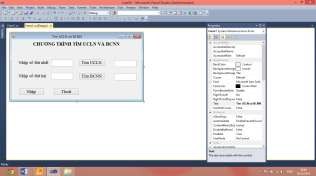
Hình 1. 18. Kết quả thiết kế Form tìm UCLN và BCNN
Viết mã lệnh cho các sự kiện
- Viết mã lệnh cho sự kiện Load Form
private void Form1_Load(object sender, EventArgs e)
{
txt_so1. Enable=false; txt_so1. Enabled=false; txt_so1. Enabled=false; txt_so1. Enabled=false; bt_UCLN.Enabled= false; bt_BCNN.Enabled= false;
}
- Viết mã lệnh cho hàm kiểm tra dữ liệu nhập vào
bool kiemtra_dulieu()
{ int n;
if (kiemtra(txt_so1.Text) || kiemtra(txt_so2.Text)) return false; if (!int.TryParse(txt_so1.Text, out n) || n < 0) return false;
if (!int.TryParse(txt_so2.Text, out n) || n < 0) return false; return true;
}
- Viết mã lệnh cho hàm kiểm tra chuỗi rỗng
bool kiemtra(string s)
{
if (string.IsNullOrWhiteSpace(s)) return true; else return false;
}
- Viết mã lệnh cho sự kiện kích chuột vào nút Nhập
private void bt_Nhap_Click(object sender, EventArgs e)
{
txt_so1.Enabled = true; txt_so2.Enabled = true; txt_so1.Focus(); bt_BCNN.Enabled = true; bt_UCLN.Enabled = true;
}
- Viết mã lệnh cho hàm tìm ước chung lớn nhất của hai số nguyên dương
int ucln(int a, int b)
{
while (a != b)
if (a > b) a = a - b; else b = b - a;
return a;
}
- Viết mã lệnh sự kiện kích chuột vào nút tìm ước chung lớn nhất của hai số nguyên dương
private void bt_UCLN_Click(object sender, EventArgs e)
{
bt_Nhap.Enabled = false; if (kiemtra_dulieu())
{
txt_UCLN.Text = ucln(int.Parse(txt_so1.Text), int.Parse(txt_so2.Text)).ToString();
}
else MessageBox.Show("Nhập sai dữ liệu", "Thông báo");
}
- Viết mã lệnh sự kiện kích chuột vào nút tìm bội chung nhỏ nhất của hai số
nguyên dương
private void bt_BCNN_Click(object sender, EventArgs e)
{
bt_Nhap.Enabled = false; if (kiemtra_dulieu())
{
int s1, s2; s1=int.Parse(txt_so1.Text); s2 = int.Parse(txt_so2.Text); int n= ucln(s1,s2);
txt_BCNN.Text=((s1*s2)/n).ToString();
}
else MessageBox.Show("Nhập sai dữ liệu", "Thông báo");
}
- Viết mã lệnh sự kiện kích chuột vào nút thoát
private void bt_Thoat_Click(object sender, EventArgs e)
{
this.Close();
}
Kết quả chạy chương trình

Hình 1. 19. Kết quả chạy chương trình tìm UCLN và BCNN
Bài tập 3. Viết chương trình tính chu vi và diện tích tam giác với các yêu cầu:
1. Thiết kế Form theo mẫu

Hình 1. 20. Chương trình tính diện tích và chu vi tam giác
Yêu cầu:
- Nhãn tính chu vi và diện tích tam giác: Font Time New Roman, chữ hoa, in đậm, size 16, căn giữa Form.
- Các nhãn nhập cạnh thứ 1, nhập cạnh thứ 2, nhập cạnh thứ 3, kết quả: Font Time New Roman, size 14, màu đen.
- Các điều khiển để nhập cạnh thứ nhất, cạnh thứ hai, cạnh thứ ba là các textbox.
- Các điều khiển “Nhập”, “Thoát” là các button.
- Điều khiển để lựa chọn công việc tính chu vi hay tính diện tích là các radiobutton.
- Điều khiển nhập dữ liệu và tính là các GroupBox.
2. Lập trình cho các sự kiện:
- Khi Load Form:
+ Các textbox để nhập cạnh thứ nhất, cạnh thứ 2, cạnh thứ 3, GroupBox tính vô hiệu hóa, nhãn kết quả ẩn.
+ Các điều khiển “Nhập”, “Thoát” sáng (cho phép hoạt động).
- Khi người dùng kích vào nút “Nhập”:
+ Các textbox để nhập cạnh thứ nhất, cạnh thứ 2, cạnh thứ 3, GroupBox tính sáng lên.
+ Con trỏ đặt tại textbox nhập cạnh thứ 1.
- Khi người kích chọn radio button tính diện tích tam giác:
+ Nút “Nhập” và các textbox vô hiệu hóa.
+ Thực hiện kiểm tra xem người dùng đã nhập đủ dữ liệu vào các textbox chưa? Nếu chưa thì hiện lên hộp thoại thông báo và cho phép nhập lại. Nếu dữ liệu đã nhập đủ thì thực hiện kiểm tra xem dữ liệu nhập vào có hợp lệ không? (giá trị nhập vào phải





